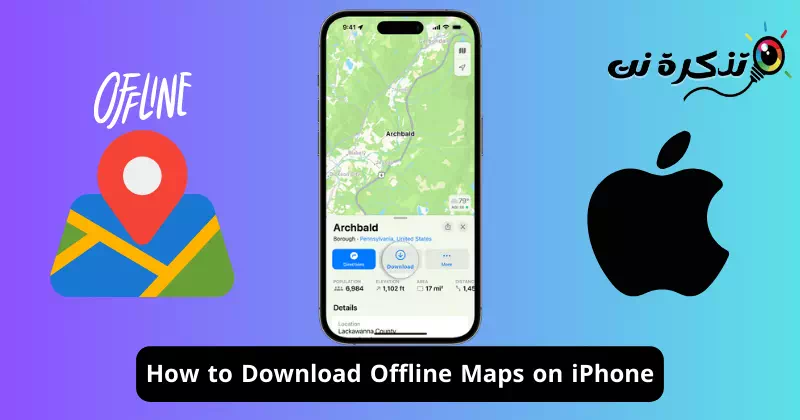إذا كنت مسافرًا بشكل متكرر، فربما تعرف بالفعل أهمية وجود تطبيق مخصص للملاحة. تعد تطبيقات التنقل مفيدة لأنها توفر الاتجاهات ومواقع المعالم المهمة وما إلى ذلك.
ومع ذلك، فإن المشكلة في معظم تطبيقات التنقل التابعة لجهات خارجية هي أنها تتطلب اتصالاً نشطًا بالإنترنت لتعمل. بدون إنترنت نشط، لا يمكن لهذه التطبيقات أن تعرض لك الاتجاهات خطوة بخطوة أو توفر لك الميزات.
إذا تحدثنا عن خرائط Apple التي تأتي مدمجة في iPhone، فإن التطبيق كان يفتقر إلى ميزة الخرائط دون اتصال بالإنترنت حتى إصدار iOS 17. قدمت Apple ميزة جديدة على iOS 17 تتيح لك تنزيل الخرائط للاستخدام دون اتصال بالإنترنت.
باستخدام الخرائط غير المتصلة بالإنترنت، يمكنك تنزيل مناطق محددة من تطبيق الخرائط على جهاز iPhone الخاص بك. وهذا يعني أنه إذا كنت تخطط للسفر إلى وجهة لا يتوفر فيها الإنترنت، فيمكنك الاستفادة من الخرائط غير المتصلة بالإنترنت للاستمرار في التنقل.
محتويات المقال
كيفية تنزيل الخرائط غير المتصلة بالإنترنت على iPhone
نظرًا لأن الخرائط دون اتصال بالإنترنت على iOS 17 لا تزال ميزة جديدة، فإن العديد من مستخدمي iPhone ليسوا على علم بها بعد. ومن هنا، قررنا في هذه المقالة مشاركة مقالة مفيدة جدًا حول تنزيل الخرائط على أجهزة iPhone للاستخدام دون الاتصال بالإنترنت. هيا بنا نبدأ.
كيفية تنزيل الخرائط للاستخدام دون الاتصال بالإنترنت على خرائط Apple
قبل اتباع الخطوات، تأكد من أن جهاز iPhone الخاص بك يعمل بنظام التشغيل iOS 17. وإليك بعض الخطوات البسيطة التي يتعين عليك اتباعها.

- افتح تطبيق خرائط Apple على جهاز iPhone الخاص بك. يمكنك العثور على أيقونة تطبيق الخرائط على الشاشة الرئيسية لجهاز iPhone الخاص بك.
- عند فتح خرائط Apple، اضغط على صورة ملفك الشخصي في الزاوية اليمنى العليا.
- في القائمة التي تظهر، اضغط على الخرائط غير المتصلة بالإنترنت “Offline Maps“.
- في نافذة التراكب، اضغط على زر “Continue” للمتابعة.
- ابحث الآن عن الموقع أو المنطقة المحددة التي تريد تنزيلها للاستخدام دون اتصال بالإنترنت.
- بمجرد اختياره، سيُظهر لك تطبيق الخرائط مساحة التخزين التي ستشغلها منطقة الخريطة التي اخترتها على جهاز iPhone الخاص بك.
- إذا كنت راضيًا عن استهلاك مساحة التخزين، فانقر فوق تنزيل “Download“.
- بمجرد تنزيل الخريطة، يمكنك الوصول إلى الاتجاهات والتنقل دون اتصال إنترنت نشط.
هذا كل شيء! هذه هي الطريقة التي يمكنك من خلالها تنزيل الخرائط غير المتصلة بالإنترنت على iPhone بمساعدة تطبيق Apple Maps. يعد تنزيل الخرائط غير المتصلة بالإنترنت على جهاز iPhone عملية سهلة إلى حد ما؛ فقط تأكد من اتباع الخطوات بشكل صحيح.
كيفية تنزيل الخرائط غير المتصلة بالإنترنت على iPhone باستخدام تطبيقات الطرف الثالث
توفر لك تطبيقات الطرف الثالث مثل خرائط Google أيضًا خرائط غير متصلة بالإنترنت. لذا، إذا كنت تريد خيارًا لجهة خارجية، فقد تكون خرائط Google هي الخيار الأفضل لك. إليك كيفية استخدام تطبيق خرائط Google لتنزيل الخرائط غير المتصلة بالإنترنت على iPhone.
- افتح Apple App Store على جهاز iPhone الخاص بك وقم بتنزيل تطبيق Google Maps.
- بمجرد التنزيل، افتح تطبيق خرائط Google وقم بتسجيل الدخول باستخدام حساب Google.
- بعد ذلك، اضغط على صورة ملفك الشخصي في الزاوية اليمنى العليا.
- في المطالبة التي تظهر، انقر فوق الخرائط غير المتصلة بالإنترنت “Offline Maps“.
- في شاشة الخرائط غير المتصلة بالإنترنت، انقر فوق تحديد خريطتك الخاصة “Select Your Own Map“.
- في الشاشة التالية، ضع المنطقة المطلوبة داخل الحدود وانقر فوق تنزيل “Download“.
- ستقوم خرائط Google بتنزيل المنطقة التي اخترتها. انتظر حتى يكتمل التنزيل.
- بمجرد التنزيل، يمكنك الوصول إلى الخريطة التي تم تنزيلها دون الاتصال بالإنترنت.
هذا كل شيء! هذه هي الطريقة التي يمكنك من خلالها تنزيل الخرائط غير المتصلة بالإنترنت على iPhone بمساعدة تطبيق خرائط Google.
تعد الخريطة غير المتصلة بالإنترنت على iPhone إضافة رائعة لأنها تتيح للمستخدمين الوصول إلى الخرائط دون الاتصال بالإنترنت أثناء الأنشطة الخارجية. أخبرنا إذا كنت بحاجة إلى مزيد من المساعدة في تنزيل الخرائط على جهاز iPhone الخاص بك للاستخدام دون اتصال بالإنترنت. وأيضًا، إذا وجدت هذا الدليل مفيدًا، فلا تنس مشاركته مع أصدقائك.